Heim >Backend-Entwicklung >Python-Tutorial >Hier sind einige Titeloptionen unter Berücksichtigung des Frageformats und des Fokus des Artikels: **Direkter Ansatz:** * **Warum kann Visual Studio Code meine virtuelle Python-Umgebung nicht sehen?** * **Wie mache ich M
Hier sind einige Titeloptionen unter Berücksichtigung des Frageformats und des Fokus des Artikels: **Direkter Ansatz:** * **Warum kann Visual Studio Code meine virtuelle Python-Umgebung nicht sehen?** * **Wie mache ich M
- Barbara StreisandOriginal
- 2024-10-25 04:58:29517Durchsuche
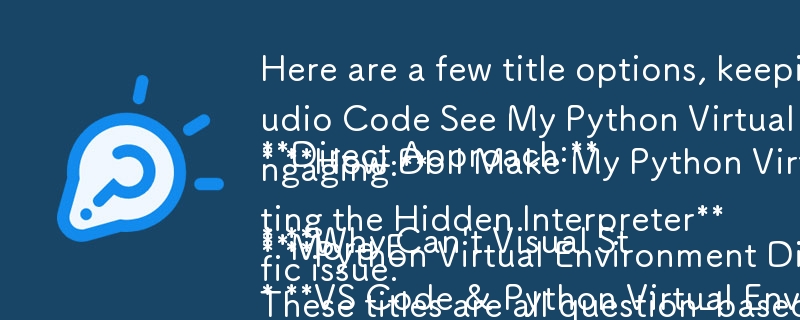
Einrichten einer virtuellen Umgebung für Python in Visual Studio Code
In Visual Studio Code sind virtuelle Umgebungen bei der Auswahl eines Pythons oft nicht sichtbar Interpreter. Trotz der Erstellung eines Venv-Ordners im Projektverzeichnis bleibt der virtuelle Interpreter verborgen.
Ursache:
Visual Studio Code erkennt die virtuelle Umgebung möglicherweise nicht, da sie nach innen schaut das aktuelle Arbeitsverzeichnis für verfügbare Interpreter.
Lösung 1: Code verwenden.
- Öffnen Sie eine Eingabeaufforderung und navigieren Sie zum übergeordneten Ordner des venv-Verzeichnisses.
- Typencode . und drücken Sie die Eingabetaste, um Visual Studio Code im übergeordneten Ordner zu öffnen.
- Die virtuelle Umgebung sollte jetzt in der Python-Interpreter-Auswahl sichtbar sein.
Lösung 2: Arbeitsbereichseinstellungen aktualisieren
- Gehen Sie zu Datei → Einstellungen → Einstellungen.
- Klicken Sie auf Arbeitsbereichseinstellungen.
- Suchen Sie unter Dateien: Zuordnung die Datei „In Settings.json bearbeiten“ und klicken Sie darauf .
-
Fügen Sie Folgendes zur Datei „settings.json“ hinzu:
- Für Windows: „python.defaultInterpreterPath“: „Your_venv_path\Scripts\python.exe“
- Für andere Plattformen: "python.defaultInterpreterPath": "Your_venv_path/bin/python"
- Visual Studio Code neu starten.
Hinweis :
Wenn Sie eine ältere Version von Visual Studio Code (vor Version 1.43) verwenden, verwenden Sie „python.pythonPath“ anstelle von „python.defaultInterpreterPath“.
Indem Sie eine der beiden Lösungen befolgen , wird die virtuelle Umgebung in Visual Studio Code sichtbar und steht als Python-Interpreter zur Auswahl.
Das obige ist der detaillierte Inhalt vonHier sind einige Titeloptionen unter Berücksichtigung des Frageformats und des Fokus des Artikels: **Direkter Ansatz:** * **Warum kann Visual Studio Code meine virtuelle Python-Umgebung nicht sehen?** * **Wie mache ich M. Für weitere Informationen folgen Sie bitte anderen verwandten Artikeln auf der PHP chinesischen Website!

